
Windows11 でインターネットの通信速度をわざと遅くする方法を解説します。
インターネットの速度は速ければ速いほど嬉しいですが、わざと遅くする必要なんてあるのでしょうか?以下のような場合には考えられます。
- ネットワーク帯域幅の節約
- インターネットの不調を装う
インターネット契約で各拠点に提供される帯域幅は限られており、一人が大量の通信を行うと全体が遅くなってしまいます。各端末で通信速度を制限すると帯域幅を独占される事を防ぎます。
また、通信速度を遅くする事でインターネットの不調を装う事ができます。
通信速度を遅くする方法
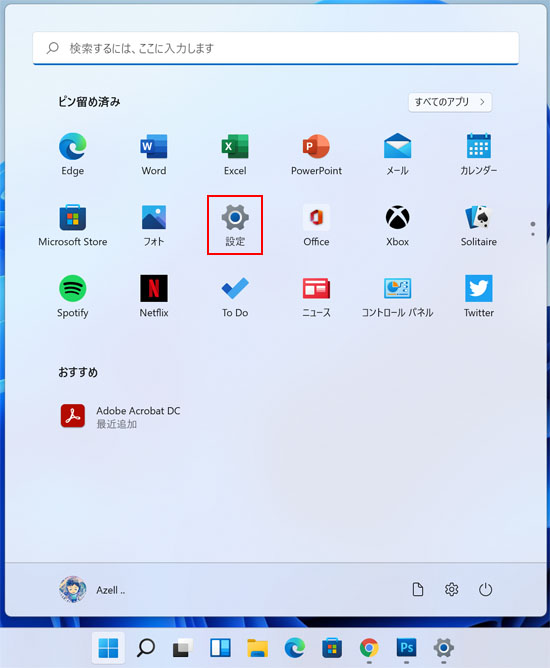
スタートボタンを押して、スタートメニューから設定を開きます。
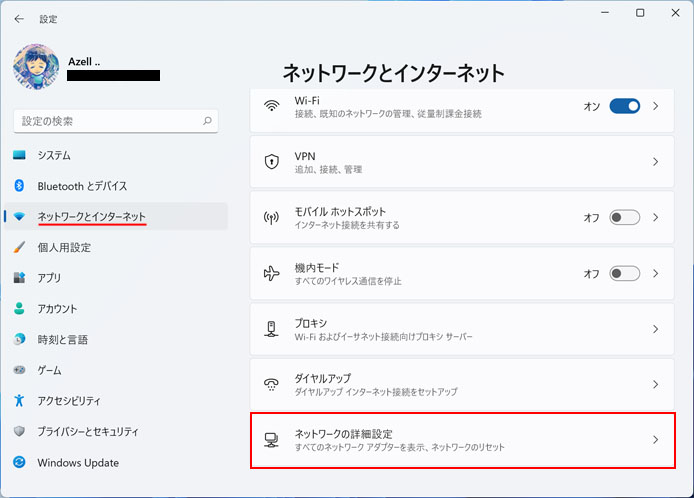
左メニューよりネットワークとインターネットを選択し、下の方へスクロールして「ネットワークの詳細設定」ボタンを押します。
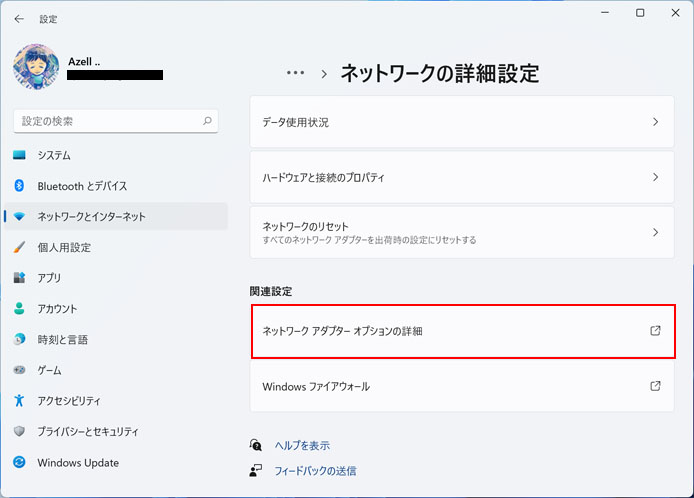
関連設定のネットワークアダプターオプションの詳細ボタンを押します。

イーサーネットを右クリックしてプロパティを選択します。
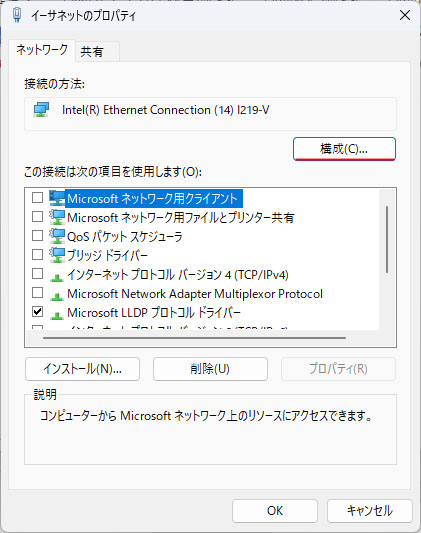
プロパティが開いたら構成ボタンを押します。
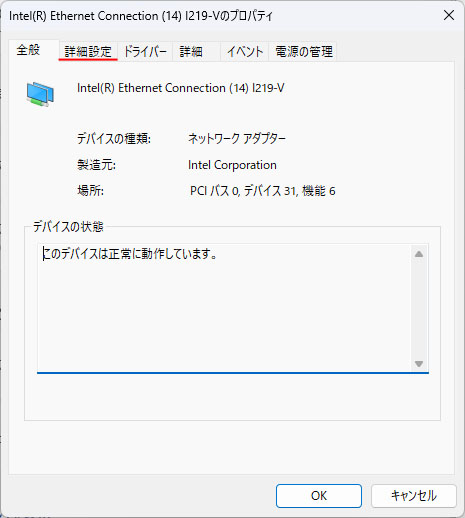
次に詳細設定タブを開きます。
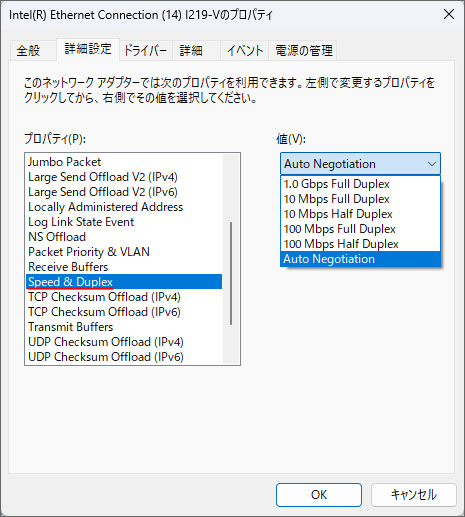
プロパティより「Speed & Duplex(スピード & デュプレックス)」を選択し、値のドロップダウンメニューから設定します。
ここで出てくるのが Duplex(デュプレックス)という言葉です。
| フルデュプレックス Full Duplex |
送受信を同時に行えるインターネット通信。どちらにも通行できる道路のようなイメージです。 |
|---|---|
| ハーフデュプレックス Half Duplex |
送受信のどちらかしか行えないインターネット通信。送信と受信を切り替えて通信します。一方通行の道路のようなイメージです。 |
ハーフデュプレックスはどちらかしか通信できないので効率が悪く、フルデュプレックスよりも通信速度が遅くなる傾向があります。
10Mbps、100Mbps、1Gbps という数値は通信速度です。10Mbps を選択すると最大10Mbps に通信速度を制限します。
OK ボタンを押して設定を適用します。
通信速度をテスト
本当にインターネット通信速度が遅くなったか実験してみます。
制限なし

制限なしの場合、非常に高速という結果になりました。
10Mbpsフルデュプレックス

10Mbps フルデュプレックスは最大 10Mbps に制限する事になるので、10Mbps 以下の 9.17Mbps となりちゃんと遅くなっています。
10Mbpsハーフデュプレックス
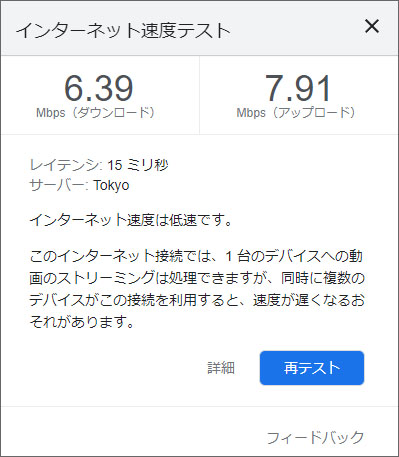
10Mbps ハーフデュプレックスはフルデュプレックスよりも通信効率が悪くなるので、フルデュプレックスよりも遅い 6.39Mbps という結果になりました。
